Kiểm thử phần mềm là một công việc không hề dễ dàng. Vì thế, việc sử dụng các phần mềm hỗ trợ trong việc kiểm thử sẽ mang lại kết quả tốt hơn cho đội ngũ phát triển dự án. Nếu bạn đang tìm cách để kiểm thử UI cho các thiết bị di động hay các ứng dụng Native, Hybrid, Appium là ứng viên sáng giá dành cho bạn. Vậy, Appium là gì? Cách cài đặt Appium ra sao? Những thắc mắc này sẽ được Tino Group hướng dẫn chi tiết trong bài viết nhé!
Tìm hiểu về Appium
Appium là gì?
Appium là một công cụ kiểm thử tự động mã nguồn mở dành cho các ứng dụng Native, Mobile Web app, Hybrid app trên cả 2 nền tảng Android và iOS hoàn toàn miễn phí!
Không chỉ hỗ trợ kiểm thử phần mềm trên các nền tảng giả lập (simulator/emulator) mà còn hỗ trợ kiểm thử trên các thiết bị thực tế(physical device).
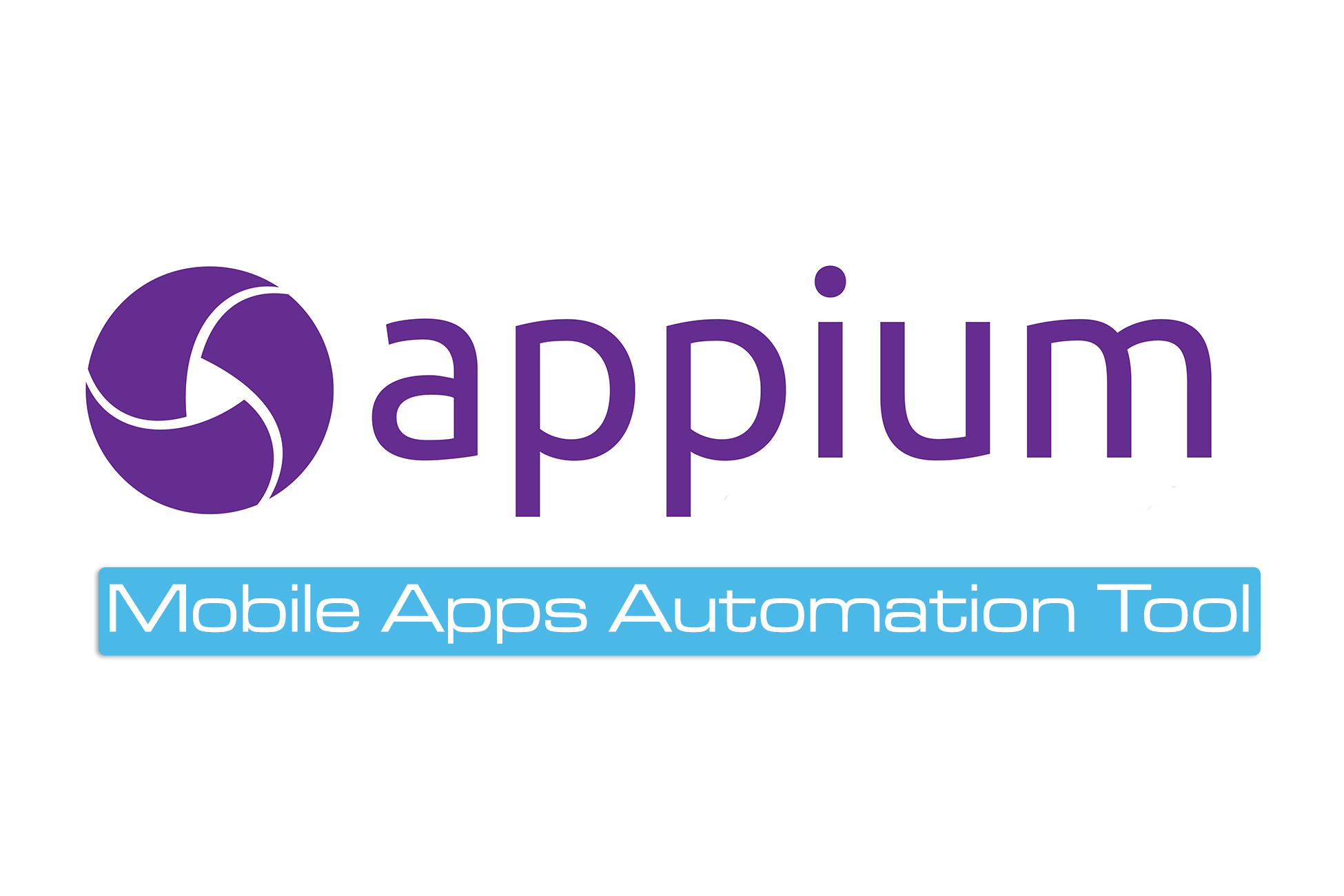
Appium là một phần mềm được phát triển từ hệ thống nền tảng Selenium, giúp phần mềm này có thể kế thừa tất cả các Object, cấu trúc và cú pháp. Vì thế, Appium có thể làm việc đa nhiệm, “đa nền tảng”, cho phép bạn sử dụng API giống nhau để test phần mềm trên nhiều nền tảng khác nhau. Điều này sẽ làm giảm thời gian để thiết lập từng bộ test suite cho từng nền tảng.
Vì sao nên sử dụng Appium?
Theo triết lý của nhà phát triển Appium, phần mềm Appium được thiết kế để đáp ứng các nhu cầu kiểm thử cho các ứng dụng trên nền tảng di động theo 4 triết lý sau:
- Không cần phải biên dịch lại ứng dụng hay sửa đổi ứng dụng của mình để tự động hóa ứng dụng.
- Bạn không cần trói buộc ứng dụng của mình trong 1 ngôn ngữ lập trình hay 1 framework cụ thể nào để viết test case hay chạy phần mềm.
- Một mobile automation framework không nên “sáng chế bánh xe lại” khi muốn trở thành API tự động.
- Một mobile automation framework mã nguồn mở, trên tinh thần lẫn trong thực tế!
Với tinh thần đó, Appium rất đáng để sử dụng khi:
- Appium hỗ trợ đa ngôn ngữ, đa nền tảng như họ đã giới thiệu
- Giúp kiểm thử quy hồi cho các ứng dụng mobile một cách đơn giản. Đặc biệt là đối với các ứng dụng liên tục được thêm và các chức năng và tính năng mới.
Bạn có thể so sánh giữa Appium và các phần mềm khác trong ảnh dưới đây, bài test được thực hiện bởi Testdroid.
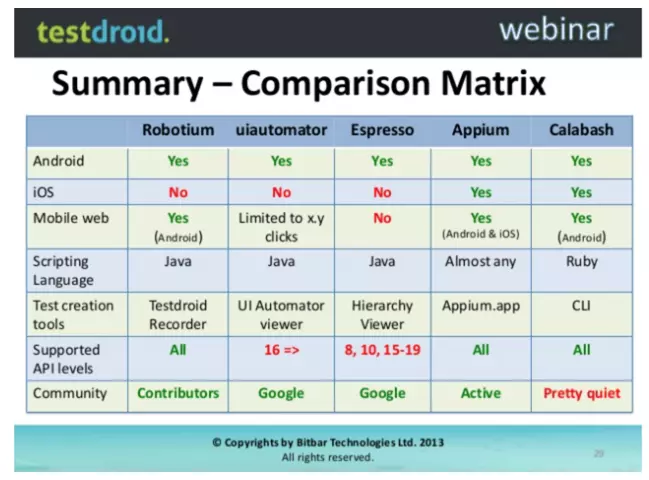
Tuy nhiên, Appium không phải là một phần mềm kiểm thử hoàn hảo. Bạn nên lưu ý một số điểm dưới đây:
- Appium kiểm thử trên nền tảng iOS thực sự chưa tốt, script chạy rất chậm
- Chỉ hỗ trợ Android phiên bản mới và thấp nhất là phiên bản 4.2.
- Toast message không được hỗ trợ
- Không hỗ trợ chạy Appium Inspector trên Windows.
- Hỗ trợ các ứng dụng Hybrid app còn kém. Ví dụ không hỗ trợ test chuyển đổi từ web app sang Native App và vice-versa.
Hướng dẫn cài đặt Appium
Điều kiện tiên quyết khi sử dụng Appium
Trước khi bắt đầu cài đặt Appium, bạn nên cài đặt những phần mềm/ ứng dụng dưới đây trước. Lưu ý: chỉ nên cài đặt phiên bản phù hợp với công việc của bạn thôi nhé!
Ví dụ: nếu đã cài đặt Eclipse bạn không nhất thiết phải cài đặt thêm Android Studio. Tuy nhiên các thư viện hay APK App info bạn cũng nên cài đặt nhé!
- Cài đặt ANDROID SDK (Studio) tải về tại đây
- Cài đặt JDK (Java Development Kit)
- Cài đặt Eclipse
- Cài đặt TesTino Group for Eclipse
- Cài đặt Selenium Server JAR
- Cài đặt Appium Client Library
- Cài đặt APK App Info trên Google Play
Ngoài ra, bạn còn có 1 lựa lựa chọn là cài đặt JavaScript. Tuy nhiên, khi bạn cài Appium server, JavaScript sẽ tự động cài đặt với file “Node.exe” và NPM sẽ được tự động cài đặt theo phiên bản Appium.
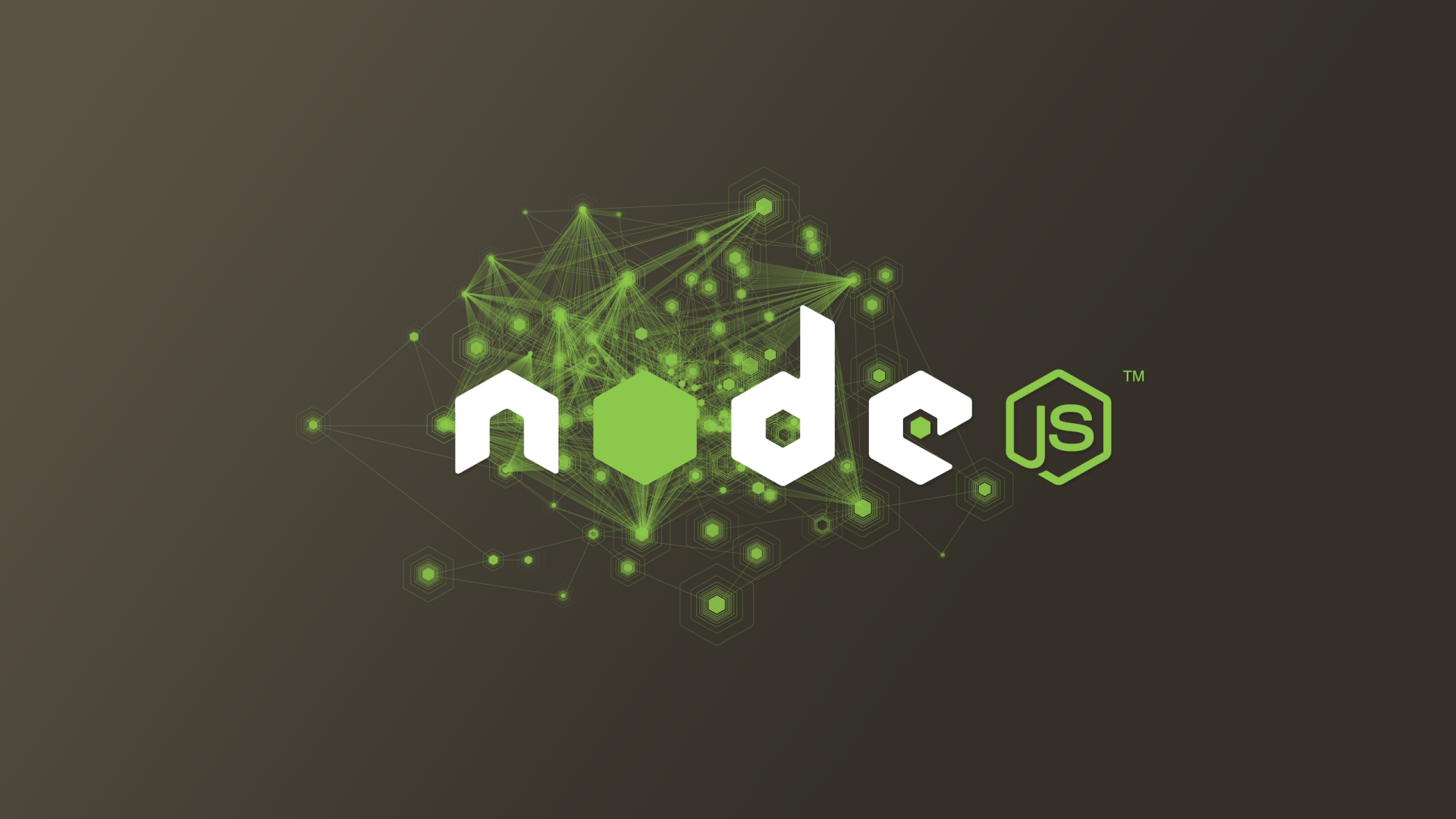
Cài đặt Appium cho Desktop
Appium Studio là một phần mềm GUI mã nguồn mở để cài đặt cho Appium Server. Thông thường, bạn có thể cài đặt combo Appium Server + Appium Studio ngay trên trang chủ của Appium.
Bước 1: đến trang chủ của Appium và nhấn vào Download Appium để tải bộ cài đặt Appium về máy.
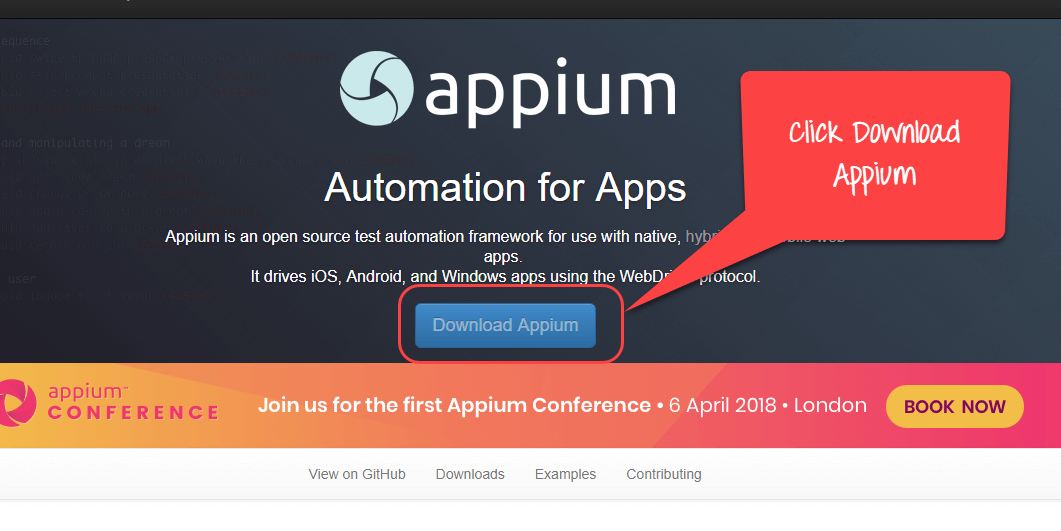
Đối với Windows, file exe sẽ nặng khoảng 160MB. Tùy thuộc vào tốc độ mạng, bạn sẽ tải Appium nhanh hay chậm.
Bước 2: sau khi tải về xong, bạn chỉ cần nhấn đúp vào file .exe để chạy cài đặt Appium.
Bước 3: đối với thiết bị chạy hệ điều hành Windows, khi chạy Appium bạn sẽ thấy màn hình chính của Appium để sử dụng. Đối với máy MAC, bạn sẽ cần chạy cài đặt từ file .dmg.
Bước 4: bạn chỉ cần nhập địa chỉ host và port của server vào để chạy thử ngay lập tức. Tino Group dự định sẽ chia bước này ra thành 1 mục mới, tuy nhiên các bước cũng khá ngắn nên mục khởi động Appium, Tino Group xin phép gộp chung vào nhé!
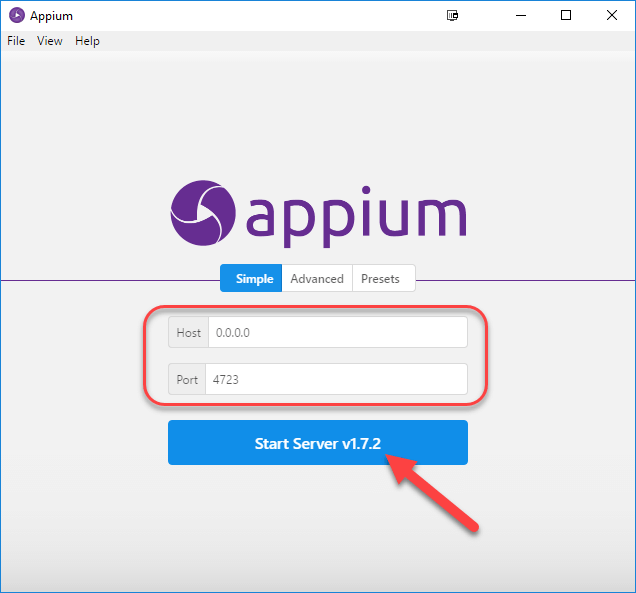
Bước 5: Sau khi nhập xong, bạn click vào Start Server, một server mới sẽ tự động chạy trên máy chủ bạn đã chỉ định. Màn hình log output sẽ hiện ra.
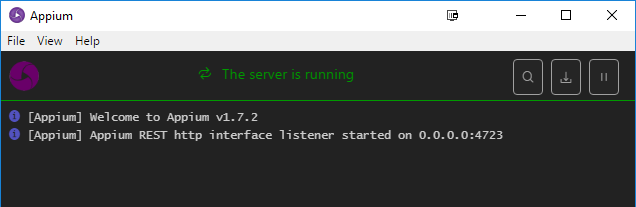
Bước 6: để bắt đầu một phiên làm việc mới, bạn nhấn vào File => New Session Window.
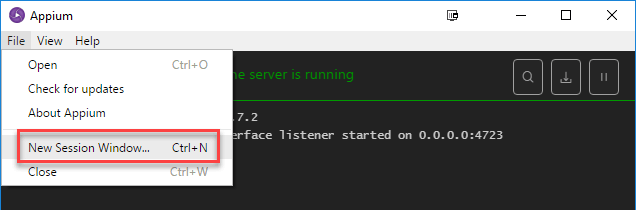
Bước 7: lúc này, bạn có thể nhập các case test của bạn vào Desired Capabilities để thử nghiệm rồi đấy!
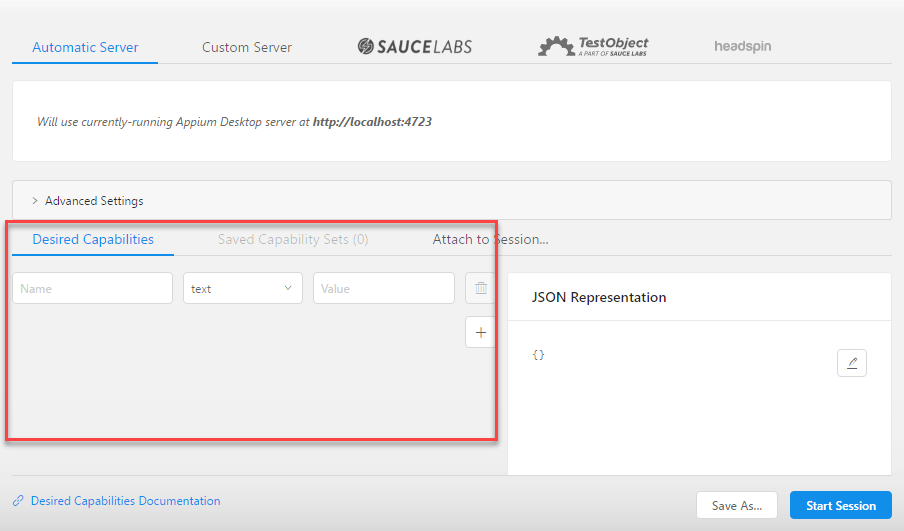
Cài đặt Appium cho Android Studio trên Windows
Để cài đặt Appium cho Android Studio trên Windows, bạn sẽ cần phải cài đặt Android Studio trước. Sau đó bạn chỉ cần thực hiện như sau:
Bước 1: tạo một project mới trong Android Studio
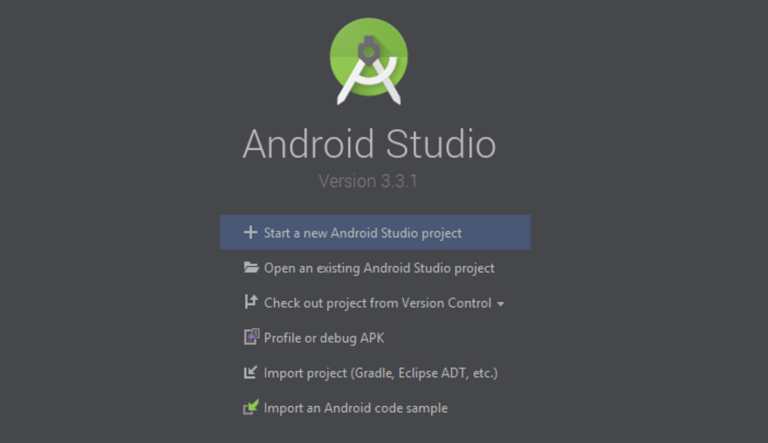
Bước 2: giải nén thư viện client nhưng giữ chúng riêng với file Appium jar.
Bước 3: chuyển sang giao diện project view trong Android Studio
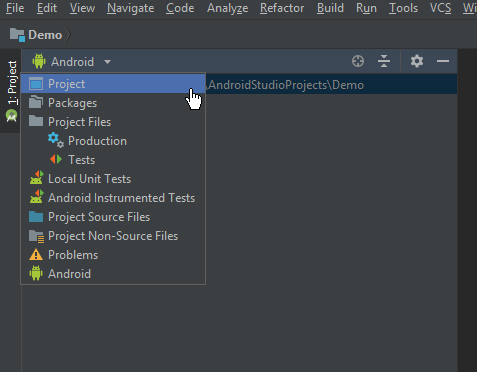
Bước 4: tìm theo địa chỉ, bạn đã giải nén các file ở bước 2 => thêm chúng vào thư viện lib trong ứng dụng của bạn C
Bước 5: chọn tất cả các file trong lib sau đó chuột phải => Add As Library…
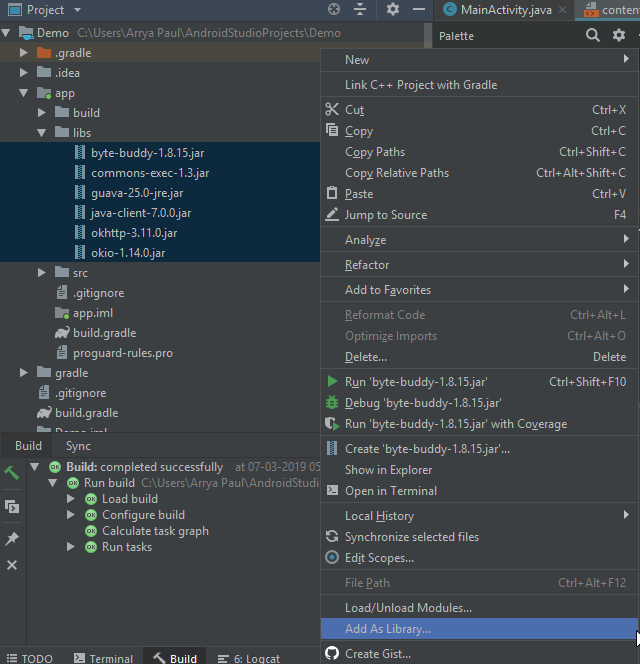
Sau khi đã add xong, bạn sẽ thấy một file có tên là build.gradle xuất hiện trong thư mục của ứng dụng. Để sử dụng, bạn nhấn đúp vào và rebuild lại project.
Quá trình rebuilt hoàn tất và thành công đồng nghĩa với việc ứng dụng Appium đã cài đặt vào trong Android Studio của bạn.
Đến đây, Tino Group hy vọng rằng bài viết đa có thể giúp bạn hiểu hơn về Appium là gì cũng như cách để cài đặt và sử dụng Appium. Trong quá trình cài đặt xảy ra rắc rối, bạn có thể copy mã lỗi và dán lên Google để tìm kiếm cách giải quyết nhé! Tino Group chúc bạn cài đặt thành công và sử dụng Appium hiệu quả!
Những câu hỏi thường gặp về Appium
Tài liệu để tìm hiểu thêm về Appium ở đâu?
Nếu bạn muốn tìm hiểu thêm về các chức năng, cách sử dụng sâu và đầy đủ hơn, bộ Appium Document sẽ giúp bạn hiểu sâu hơn về phần mềm này đấy. Bạn không cần một trình độ tiếng Anh xuất sắc, bạn chỉ cần sử dụng Google dịch cũng có thể hiểu gần 80% những gì tài liệu viết đấy! (Theo góc nhìn từ người viết bài)
Làm cách nào để tìm phần tử DOM hoặc XPath trong ứng dụng mobile?
Để tìm phần tử DOM hoặc XPath trong ứng dụng mobile Android, bạn có thể sử dụng UIAutomatorviewer để hỗ trợ bạn trong việc tìm kiếm đấy!
Cách sửa lỗi “error:org.openqa.selenium.SessionNotCreatedException: A new session could not be created.” ra sao?
Khi gặp phải lỗi “error:org.openqa.selenium.SessionNotCreatedException: A new session could not be created.” đồng nghĩa với việc bạn sử dụng sai đường dẫn đến các thành phần của App.
Để sửa lỗi, bạn cần điều chỉnh lại đúng đường dẫn đến các thành phần sau đó khởi động lại Appium server.
Sửa lỗi “The following desired capabilities are required, but were not provided: device Name, platformName” như thế nào?
Lỗi “The following desired capabilities are required, but were not provided: device Name, platformName” xuất hiện khi bạn không cung cấp đầy đủ thông tin về: Tên thiết bị, tên nền tảng trong tệp khi chạy Appium.
Để sửa lỗi, bạn cần cung cấp đầy đủ các thông tin cho Appium trong script như:
- capabilities.setCapability (“deviceName”,”Meomeomeo”); capabilities.setCapability (“platformName”,”Android”);



















